Was sind benutzerdefinierte visuelle Elemente in Power BI, und wo kann ich sie erhalten?
Visuelle Power BI-Elemente stammen in der Hauptsache aus drei Quellen:
- Visuelle Kernelemente, die im Visualisierungsbereich sofort verfügbar sind.
- Sie können visuelle Elemente aus Microsoft AppSource oder Power BI herunterladen oder importieren.
- Sie können eigene benutzerdefinierte visuelle Elemente erstellen.
Visuelle Power BI-Kernelemente
Power BI wird mit vielen vorkonfigurierten visuellen Elementen ausgeliefert. Diese visuellen Power BI-Elemente sind im Visualisierungsbereich sowohl von Power BI Desktop als auch im Power BI-Dienst verfügbar und können zum Erstellen und Bearbeiten von Power BI-Inhalten verwendet werden.
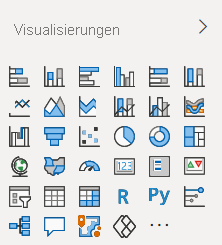
Klicken Sie mit der rechten Maustaste auf ein Power BI-Visual, und wählen Sie Lösen aus, um das Element aus dem Visualisierungsbereich zu entfernen.
Wenn Sie die visuellen Power BI-Kernelemente im Visualisierungsbereich wiederherstellen möchten, wählen Sie die Auslassungspunkte und dann Standardvisuals wiederherstellen aus.
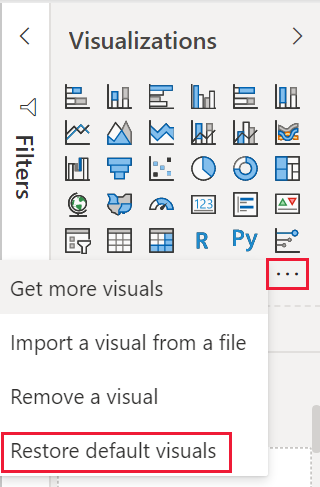
AppSource – Visuelle Power BI-Elemente
Sie finden viele weitere visuelle Power BI-Elemente in AppSource. Einfach ausgedrückt ist AppSource der Ort, an dem Sie Apps, Add-Ins und Erweiterungen für Microsoft-Software finden. Es verbindet Millionen von Benutzern von Produkten wie Microsoft 365, Azure, Dynamics 365, Cortana und Power BI mit Lösungen, mit denen sie effizienter und besser informiert als zuvor arbeiten können.
Microsoft und Communitymitglieder entwickeln visuelle Power BI-Elemente für das öffentliche Interesse und veröffentlichen sie in der AppSource. Microsoft testet diese visuellen Power BI-Elemente auf Funktionalität und Qualität und genehmigt sie. Sie können diese visuellen Elemente herunterladen und sie Ihren Power BI-Berichten hinzufügen.
Hinweis
- Wenn Sie visuelle Power BI-Elemente verwenden, die mit unserem SDK erstellt wurden, importieren Sie möglicherweise Daten von Drittanbietern oder anderen Diensten außerhalb des geografischen Bereichs Ihres Power BI-Mandanten, der Compliancegrenzen oder der nationalen/regionalen Cloudinstanz, oder Sie senden Daten an diese.
- Nachdem visuelle Power BI-Elemente aus AppSource importiert wurden, werden sie möglicherweise ohne weiteren Hinweis automatisch aktualisiert.
Herunterladen aus AppSource
Das Herunterladen von Visuals aus AppSource ist kostenlos, aber jeder Herausgeber definiert sein eigenes Geschäfts- und Lizenzierungsmodell für seine visuellen Elemente. Es gibt drei grundlegende Arten von Zahlungs- und Lizenzierungsplänen:
Kostenlose Visuals, die Sie herunterladen und ohne zusätzliche Kosten verwenden können. Diese Visuals werden als Kostenlos bezeichnet.
Lizenzierte Visuals werden vom Microsoft 365 Admin Center aus verwaltet. Diese Visuals stehen in begrenztem Umfang kostenlos zur Verfügung, mit der Option, weitere Funktionen zu erwerben. Die Transaktionsunterstützung aktivieren Sie in AppSource, indem Sie auf die Schaltfläche Jetzt kaufen klicken.
Visuals, die Sie mit grundlegenden Funktionen kostenlos herunterladen können, verfügen jedoch über zusätzliche Features, die kostenpflichtig sind. Diese Visuals sind mit Möglicherweise sind zusätzliche Käufe erforderlich gekennzeichnet. Ihnen wird häufig ein kostenloser Testzeitraum gewährt, um die volle Funktionalität des Visuals auszuprobieren, bevor Sie dafür bezahlen. Die Transaktionsfähigkeits- und Lizenzverwaltung für diese visuellen Elemente erfolgt außerhalb von Microsoft-Plattformen.
Nachdem Sie das visuelle Element ausgewählt haben, wählen Sie die Registerkarte Pläne + Preise aus, um den Plan für dieses visuelle Element anzuzeigen. Preisinformationen werden auch im linken Bereich angezeigt.

Wählen Sie Hinzufügen aus, um das visuelle Element herunterzuladen. Wenn ein kostenloser Testzeitraum angeboten wird, beginnt er, wenn Sie das Visual herunterladen.
Nachdem Sie die Lizenzen für das Visual in AppSource mit einer Kreditkarte erworben haben, müssen Sie sie sich selbst oder anderen Personen im Microsoft 365 Admin Centerzuweisen.
Weitere Informationen zum Zuweisen von Lizenzen finden Sie unter Erzwingen von Lizenzierung und Transaktionsfähigkeit.
Informationen zum Erzwingen von Lizenzen finden Sie unter Lizenzierungsmodelle für Visuals in Power BI AppSource
Weitere Fragen zum Zuweisen und Verwalten von Lizenzen?
Zertifizierte Power BI-Visuals
Zertifizierte visuelle Power BI-Elemente sind visuelle Elemente in der AppSource, die bestimmte festgelegte Codeanforderungen erfüllen, die vom Microsoft Power BI-Team getestet und genehmigt wurden. Mit den Tests wird sichergestellt, dass ein Visual nicht auf externe Dienste oder Ressourcen zugreift.
Zum Anzeigen der Liste der zertifizierten Power BI-Visuals wechseln Sie zu AppSource. Informationen zum Übermitteln eines eigenen visuellen Elements zur Zertifizierung finden Sie unter Zertifizierte Power BI-Visuals.
Beispielberichte für visuelle Power BI-Elemente
Jedes Power BI-Visual in AppSource verfügt über einen Beispielbericht, den Sie herunterladen können und in dem die Funktionsweise des Visuals veranschaulicht wird. Wählen Sie zum Herunterladen des Beispielberichts in AppSource ein visuelles Power BI-Element aus, und klicken Sie auf den Link Beispiel herunterladen.
Organisationsspeicher
Power BI-Administratoren können benutzerdefinierte visuelle Power BI-Elemente in ihrem Unternehmen genehmigen und implementieren. Berichtsautoren können diese visuellen Power BI-Elemente leicht entdecken, aktualisieren und verwenden. Administratoren können diese visuellen Elemente einfach mit Aktionen wie dem Aktualisieren von Versionen, dem Deaktivieren und Aktivieren von visuellen Power BI-Elementen verwalten.
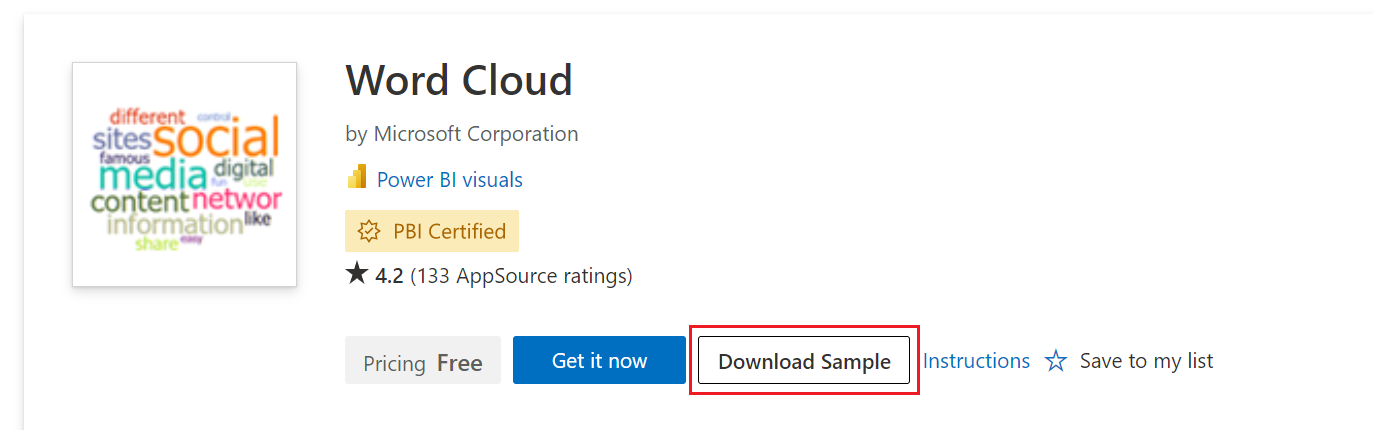
Wählen Sie zum Zugriff auf den Organisationsspeicher im Bereich Visualisierung die Auslassungspunkte aus, und wählen Sie dann Get more visuals (Weitere visuelle Elemente abrufen) aus.
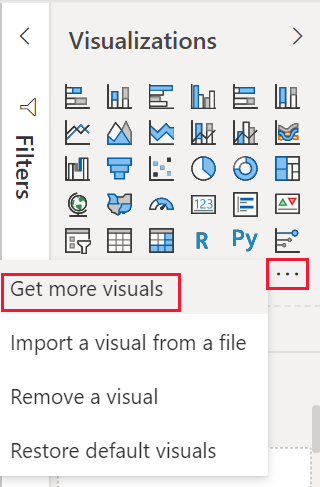
Wenn das Fenster Power BI-Visuals angezeigt wird, wählen Sie die Registerkarte Meine Organisation aus.
Weitere Informationen zu Visuals für Organisationen.
Benutzerdefinierte Visualdateien
Sie können auch Ihr eigenes benutzerdefiniertes visuelles Power BI-Element entwickeln, das von Ihnen, Ihrer Organisation oder der gesamten Power BI-Community verwendet werden kann.
Bei visuellen Power BI-Elementen handelt es sich um .pbiviz-Dateipakete, die Code zum Rendern der Daten enthalten, die für diese bereitgestellt werden. Jeder Benutzer kann ein benutzerdefiniertes Visual erstellen und in eine einzelne .pbiviz-Datei packen, die in einen Power BI-Bericht importiert werden kann.
Informationen zum Importieren eines Power BI-Visuals aus einer Datei finden Sie unter Importieren einer Visualdatei von Ihrem lokalen Computer in Power BI.
Wenn Sie Webentwickler sind und Ihr eigenes visuelles Element erstellen und es zu AppSource hinzufügen möchten, können Sie lernen, wie Sie ein visuelles Power BI-Element entwickeln und ein visuelles Power BI-Element in AppSource veröffentlichen.
Warnung
Ein benutzerdefiniertes visuelles Power BI-Element kann unter Umständen Code mit Sicherheits- oder Datenschutzrisiken enthalten. Vergewissern Sie sich, dass Sie dem Autor und der Quelle vertrauen, bevor Sie es in Ihren Bericht importieren.
Einige Beispiele für benutzerdefinierte Power BI-Visuals, die auf GitHub heruntergeladen werden können, finden Sie unter Beispiele für Power BI-Visuals.
Überlegungen und Einschränkungen
Lizenzierte Visuals werden in den folgenden Umgebungen nicht unterstützt. Wenn in diesen Umgebungen lizenzierte visuelle Elemente verwendet werden, kann Power BI dem ISV daher weder mitteilen, ob der Benutzer lizenziert ist, noch das visuelle Element blockieren.
- RS (Berichtsserver) – keine Microsoft Entra-ID
- Sovereign Cloud oder Government Cloud
- Eingebettete PaaS-Power BI-App besitzt Daten
- Im Web veröffentlichen (P2W)
Zugehöriger Inhalt
- Entwickeln eines kreisförmigen Kartenvisuals in Power BI
- Struktur von Visualprojekten in Power BI
- Richtlinien für Power BI-Visuals
- Beispiele für Power BI-Visuals
Weitere Fragen? Fragen Sie die Power BI-Community.